マシンをお下がりするにあたり、今までのゴミ掃除もかねて Mavericks をクリアインストールすることにしたので、そのやり方をレポートします。
インストーラを作成する前準備
Mavericks は無料で App Store からダウンロードすることができます。ただ、この状態でインストールできるのは、あくまでもアップデートインストール。今回は、クリアインストールをしたいので、OS インストーラの起動ディスクを作る必要があります。最初は DVD で作ろうと思ったのですが、やたらと面倒で、うまくできないこともあるようです。ここに労力を注ぐよりも、USB メモリを使った方が楽にできるようなので、今回は USB メモリを買ってきてインストールメディアを作成することにしました。
ちなみに買ってきたのは SONY の PocketBit 8GB のもの。単純に近くの家電量販店で USB 3.0 対応で一番安いのがこれだったから、というだけです。
USB 3.0 で転送速度がもっと速いものもありましたが高いので見送り。大量のデータをやり取りするので、できるだけ速い方がイイですが、最終的にインストールする Macbook は USB 2.0 なので、USB 3.0 が効果を発揮するのは、インストールメディアを作るときだけ。ということで USB 3.0 で安いもの、という選択になりました。
まずは App Store から、Maverics をダウンロードします。ダウンロードが終わると Maverics のインストーラが起動しますが、そこでインストーラを終了させます。
カテゴリ: 仕事効率化
販売元: Apple

そうすると Application フォルダに「OS X Mavericks インストール.app」というファイルができていると思うので、これを使ってインストールメディアを作成します。
USB からの作り方は公式のサポートでも公開されていますが、コマンドを叩いて作る必要があります。
起動可能な OS X インストーラを OS X Mavericks で作成する
決して難しいわけではないのですが、今回は楽をするために DiskMaker X というアプリを使ってみました。
DiskMaker X
DiskMaker Xでインストーラを作成する
DiskMaker X を立ち上げるとどのバージョンのブートディスクを作成するか聞かれます。今回は Mavericks を選びます。
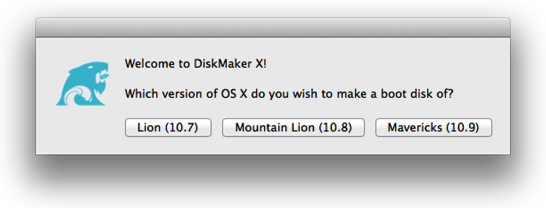
通常は Application フォルダに「OS X Mavericks インストール.app」があるはずですが、これが見つからないと次のようなダイアログが出ます。その場合は、「OS X Mavericks インストール.app」がある場所を設定してください。
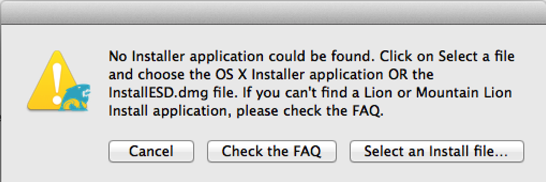
こんな感じになると思います。

あとはインストールメディアを作る先を指定していけばOK
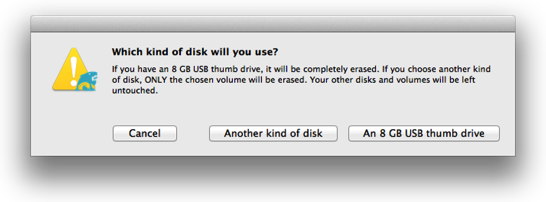
消しても良いかと聞かれます
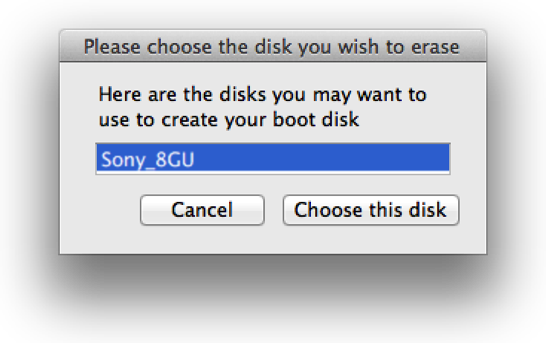
また聞かれます
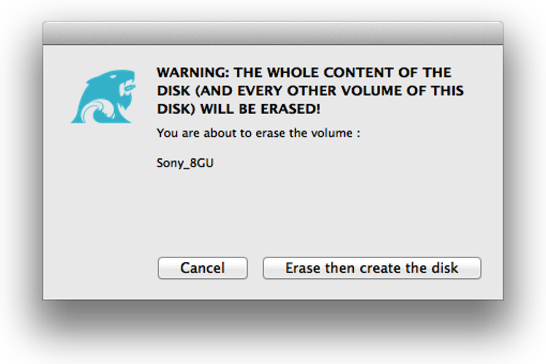
管理者パスワードが必要だと言われます。ここで Continue を押した後に管理者パスワードを入力します。
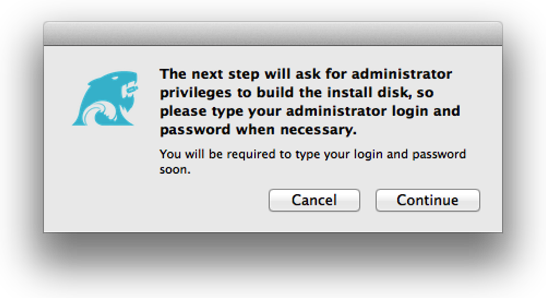
後はアプリが勝手にブートデバイスを作成してくれます。これにはとても時間がかかりますので、ゆっくり待ちましょう。
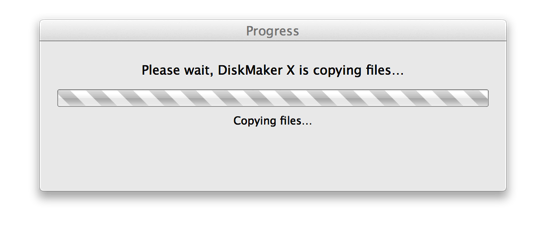
できあがりました。Quit で DiskMaker X を終わらせてください。
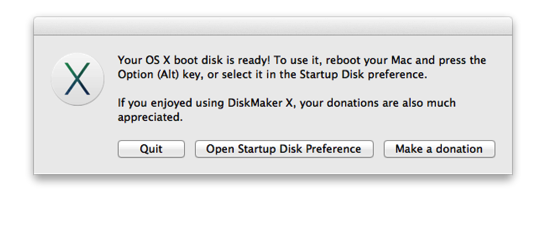
この後はインストールをしていきましょう。
クリアインストールする
Macbook に作成した USB メモリを差し込んで再起動します。起動時に Option キーを押しておくことで起動ドライブを選択する画面が表示されますので、ここで先ほどの USB ディスクを選択します。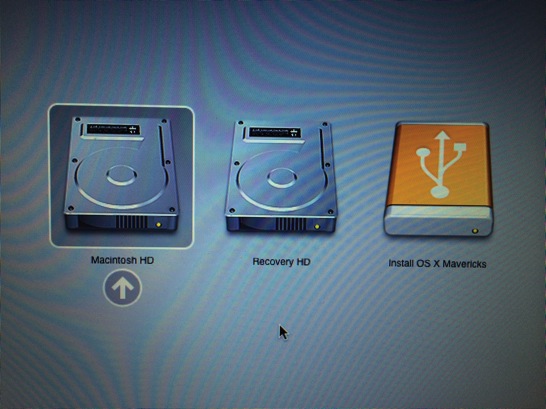
後は、画面にしたがってインストールしていくだけです。
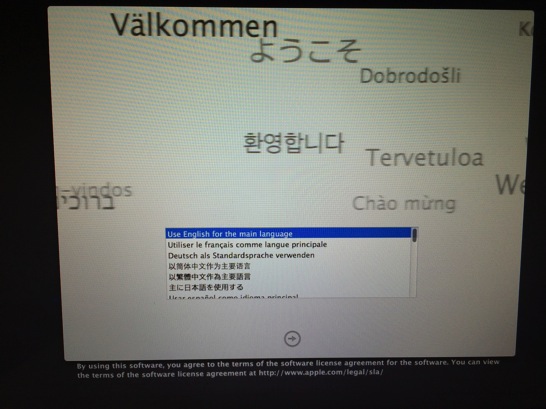
無事にインストールが始まりました。
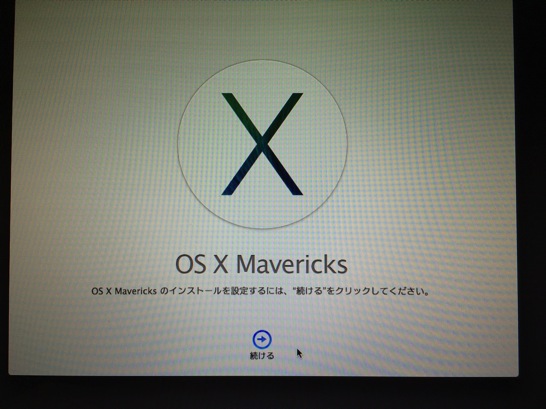
ここから先も後はインストールプロセスにしたがっていくだけで、無事に Mavericks をインストールすることができました。
実際に Macbook で Mavericks を使ってみたのですが、さすがにキビキビとは動きませんでしたが、まぁまぁのスピードで動いてくれました。家族用にはこのくらいでも良さそうです。次はこの USB メディア使って Macbook Air に Mavericks をクリアインストールしたいと思います。
最後まで読んでいただきありがとうございます。
 左のアイコンをクリックして、このブログを Feedly に登録していただけると嬉しいです
左のアイコンをクリックして、このブログを Feedly に登録していただけると嬉しいですFacebook ページでも情報を発信していますのでよろしかったら「いいね!」をお願いします
RSSリーダへの登録は こちら からどうぞ。


コメントを残す